Annotazione dell'area
L'annotazione della misurazione dell'area viene utilizzata per calcolare l'area di una determinata forma. Una volta posizionate, le misurazioni possono essere modificate trascinando uno qualsiasi dei vertici sulla misurazione e anche i valori verranno aggiornati.
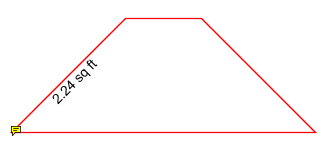
Creazione di una misurazione dell'area
- Selezionare lo strumento Area facendo clic su
 nel Scheda Commento sulla barra degli strumenti o utilizzando il tasto di scelta rapida Ctrl + Alt + E (⌘ + Alt + E su Mac)
nel Scheda Commento sulla barra degli strumenti o utilizzando il tasto di scelta rapida Ctrl + Alt + E (⌘ + Alt + E su Mac) - Verrà visualizzata la finestra di dialogo di misurazione in cui è possibile impostare la scala e la precisione (e calibrare se necessario) per la misurazione prima di tracciare l'annotazione.
- Fai clic nel punto in cui desideri che inizi la prima riga
- Continua a fare clic sul documento per creare tutti i vertici di cui hai bisogno (Nota: Tieni premuto il tasto Maiusc mentre disegni per creare linee orizzontali, verticali o con un angolo di 45 gradi.)
- Wuna volta terminato, fare doppio clic, premere Invio sulla tastiera oppure fare clic con il pulsante destro del mouse e selezionare Completa dal menu per completare la forma di misurazione
Opzioni di misurazione
È possibile impostare le seguenti opzioni prima della creazione della misurazione.
Scala
Opzioni per impostare la scala e la precisione (e calibrare se necessario) per la misurazione prima di tracciare l'annotazione. Per impostazione predefinita la scala orizzontale e verticale saranno le stesse.
Seleziona l'opzione "Scala verticale separata" per specificare una scala verticale diversa per la misurazione.
Altro
Blocca sul contenuto - Ogni punto della misurazione tenterà automaticamente di agganciarsi all'elemento di contenuto più vicino quando viene cliccato
Visualizza le misure - mostrare/nascondere l'etichetta di misura sulla linea di misura
Ho sempre utilizzato angoli fissi (tasto Maiusc) - forza tutte le misurazioni a effettuare solo linee orizzontali, verticali o con angolo di 45 gradi
Proprietà dell'annotazione
Per accedere alle proprietà dell'Area vai al Scheda Proprietà sulla barra degli strumenti o fare clic con il pulsante destro del mouse (Mac: Ctrl + clic) sull'annotazione e scegliere Proprietà nel menu del mouse o fare clic sul pulsante di modifica ![]() sul Mini barra degli strumenti. La misurazione dell'area contiene le seguenti impostazioni delle proprietà.
sul Mini barra degli strumenti. La misurazione dell'area contiene le seguenti impostazioni delle proprietà.
Aspetto
Larghezza della linea - Imposta la larghezza della linea
Stile - Imposta lo stile della linea (ad esempio punteggiato, tratteggiato, nuvola, ecc...)
Colore - Imposta il colore della linea
Trasparenza - Imposta la trasparenza della misurazione
Colore di riempimento - Imposta il colore di riempimento dell'annotazione dell'area
Nota/Commento - Contiene due campi. Il primo è un campo commento che consente di aggiungere un ulteriore commento alla misurazione, se necessario. Il secondo è il valore di misurazione e non può essere modificato.
Salva come predefinito - Se selezionato, le impostazioni dell'aspetto selezionate diventeranno predefinite per qualsiasi nuova annotazione dell'area in futuro
Bloccato - Se selezionato impedisce quanto segue sull'annotazione: lo spostamento o il ridimensionamento, la modifica delle proprietà dell'aspetto e l'eliminazione dell'annotazione.
Generale
Autore - Consente di modificare l'autore
Soggetto - Consente di modificare l'oggetto
Strato - Disponibile solo quando il documento contiene livelli. Imposta il layer a cui appartiene l'annotazione. Per ulteriori informazioni, vedere Assegnazione di commenti ai livelli
Cronologia dello stato
Questa scheda visualizzerà e modificherà lo stato di revisione dell'annotazione, inclusi Autore, Stato e Timestamp. Per maggiori dettagli vedere Impostazione dello stato o dei segni di spunta sulle annotazioni